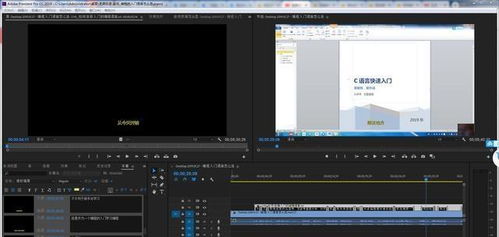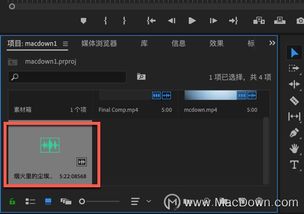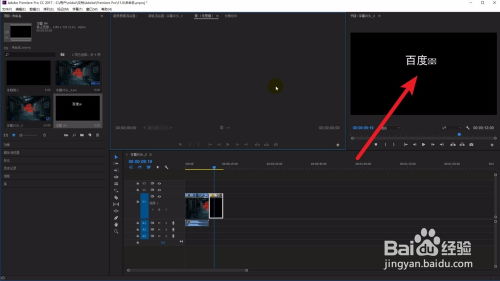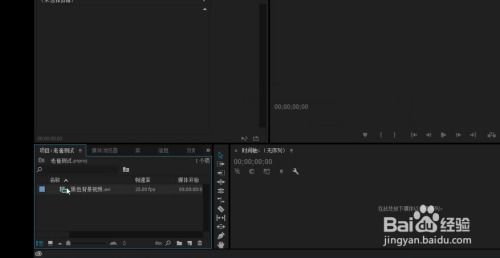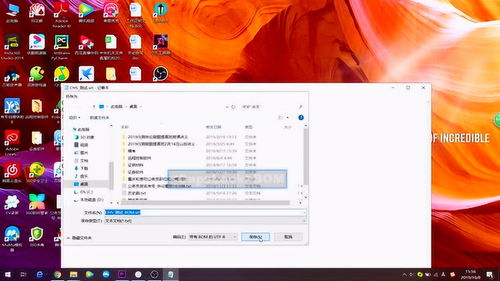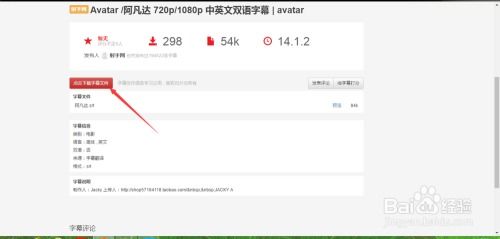Pr雷特字幕导入遇乱码,轻松解决字幕文件显示问题
在视频编辑中,为影片添加字幕是提升内容可读性和观众体验的重要步骤。雷特字幕插件作为一款强大的字幕编辑工具,在Premiere(简称Pr)中被广泛使用。然而,许多用户在尝试导入字幕文件时,可能会遇到字幕显示乱码的问题。这不仅影响了视频的观看效果,还可能让编辑工作变得复杂而繁琐。本文将详细介绍Pr雷特字幕导入字幕文件变乱码的原因和解决办法,帮助你轻松应对这一挑战。
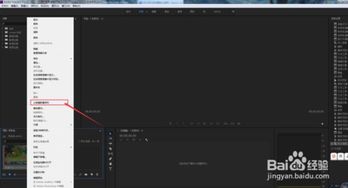
Pr雷特字幕导入字幕文件变乱码的原因
字幕文件导入雷特字幕插件后变成乱码,可能是由多种原因导致的。首先,字幕文件的编码格式可能与雷特字幕插件的识别格式不匹配。不同的字幕文件(如SRT、SSA、ASS等)在编码上可能有所差异,如果字幕文件的编码方式不是雷特字幕插件所支持的,就会出现乱码现象。
其次,字幕文件的内容可能包含雷特字幕插件无法识别的字符或格式。例如,如果字幕文件中包含特殊符号、换行符或其他非标准字符,雷特字幕插件在解析时可能会出现错误,从而导致乱码。
此外,软件版本不兼容或设置不当也可能导致字幕显示乱码。确保雷特字幕插件和Pr软件的版本相互兼容,并检查相关设置是否正确,也是避免乱码问题的重要步骤。
解决Pr雷特字幕导入字幕文件变乱码的方法
遇到字幕显示乱码的问题,不必过于担心。以下是一些简单而有效的解决方法,可以帮助你恢复字幕的正常显示。
方法一:修改字幕文件编码格式
1. 打开乱码字幕文件:使用文本编辑器(如记事本、Notepad等)打开乱码的字幕文件。
2. 另存为ANSI编码:在文本编辑器中,选择“文件”->“另存为”,然后在弹出的对话框中,将编码格式更改为“ANSI”。ANSI编码是一种常用的字符编码方式,兼容性较好,通常能够解决乱码问题。
3. 重新导入字幕文件:将另存为ANSI编码的字幕文件重新导入雷特字幕插件。此时,乱码问题应该已经得到解决。
方法二:检查字幕文件内容
1. 查看特殊字符:检查字幕文件内容,看是否有特殊符号、换行符或其他非标准字符。如果有,尝试删除或替换这些字符。
2. 调整格式:确保字幕文件的格式符合雷特字幕插件的识别标准。例如,检查时间码格式是否正确,字幕文本是否超出了规定的字符长度等。
3. 重新导入:在修改完字幕文件内容后,重新导入雷特字幕插件,查看乱码问题是否得到解决。
方法三:检查软件设置和兼容性
1. 更新软件:确保雷特字幕插件和Pr软件都是最新版本。软件更新通常包含对已知问题的修复和改进,有助于避免乱码问题。
2. 检查设置:在雷特字幕插件中,检查相关设置是否正确。例如,确保字幕样式、字体、大小等设置与字幕文件内容相匹配。
3. 兼容性检查:如果可能,尝试在不同版本的Pr软件或雷特字幕插件中导入字幕文件,以确定是否是软件兼容性导致的问题。
方法四:使用其他字幕工具
如果以上方法都无法解决乱码问题,你可以考虑使用其他字幕工具来编辑和生成字幕文件。例如,Arctime Pro是一款功能强大的字幕编辑软件,支持多种字幕格式和编码方式,可以帮助你轻松解决字幕乱码问题。
使用Arctime Pro时,你可以将字幕文件导入软件中进行编辑和格式化,然后导出为雷特字幕插件支持的格式。这样,你就可以在雷特字幕插件中正常显示字幕了。
注意事项
在解决字幕乱码问题时,还需要注意以下几点:
1. 备份字幕文件:在修改字幕文件或进行任何操作之前,务必先备份原始字幕文件。这样可以避免在操作过程中意外丢失或损坏字幕文件。
2. 检查视频文件:确保视频文件的编码格式和分辨率与雷特字幕插件兼容。如果视频文件本身存在问题,也可能导致字幕显示乱码。
3. 联系技术支持:如果以上方法都无法解决乱码问题,你可以联系雷特字幕插件的技术支持团队寻求帮助。他们通常会提供专业的解决方案和指导。
总结
字幕乱码是视频编辑中常见的问题之一,但并不意味着无法解决。通过修改字幕文件编码格式、检查字幕文件内容、检查软件设置和兼容性以及使用其他字幕工具等方法,你可以轻松应对Pr雷特字幕导入字幕文件变乱码的问题。记住,在操作过程中要保持耐心和细心,以确保字幕的正常显示和视频的观看效果。
随着技术的不断进步和软件的更新迭代,相信雷特字幕插件在未来的版本中会更加完善和优化,为用户提供更加便捷和高效的字幕编辑体验。希望本文能够帮助你解决字幕乱码问题,让你的视频编辑工作更加顺利和愉快。
- 上一篇: N95口罩应该怎么正确佩戴?
- 下一篇: 怎样自学游泳?
-
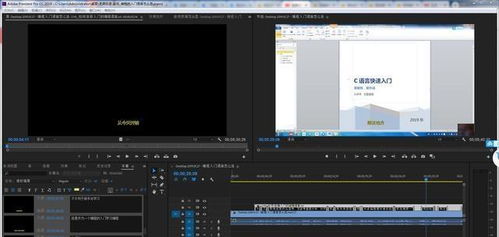 解决PR导入SRT字幕文件出现乱码问题新闻资讯11-29
解决PR导入SRT字幕文件出现乱码问题新闻资讯11-29 -
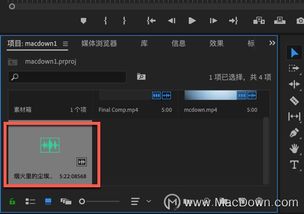 Pr添加字幕教程:轻松解决中文字幕乱码问题新闻资讯03-09
Pr添加字幕教程:轻松解决中文字幕乱码问题新闻资讯03-09 -
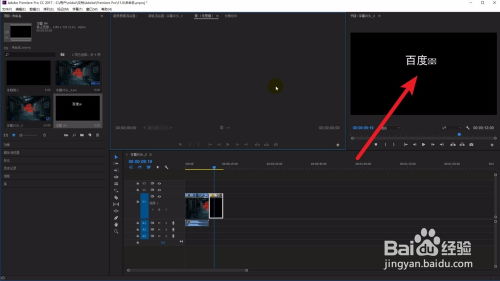 解决字幕中乱码问题的PR教学新闻资讯06-28
解决字幕中乱码问题的PR教学新闻资讯06-28 -
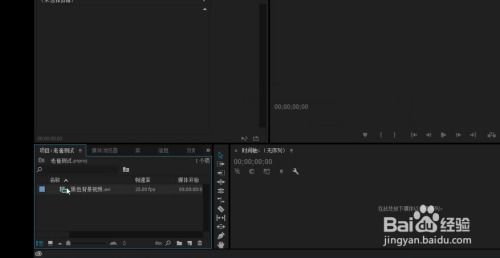 遇到视频字幕乱码怎么办?一步步教你轻松解决!新闻资讯10-18
遇到视频字幕乱码怎么办?一步步教你轻松解决!新闻资讯10-18 -
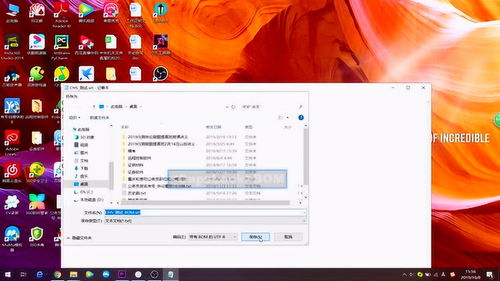 轻松修复视频字幕乱码,告别观看困扰!新闻资讯10-17
轻松修复视频字幕乱码,告别观看困扰!新闻资讯10-17 -
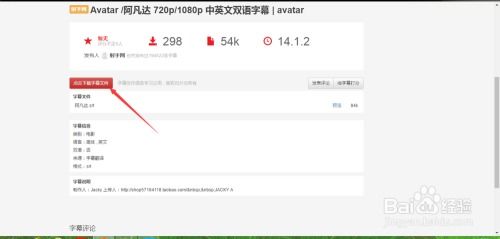 如何导入电影字幕:详细图文指南新闻资讯12-07
如何导入电影字幕:详细图文指南新闻资讯12-07